使用 Discord 影片檔案壓縮器簡化影片分享
如今,已經開發了許多線上交流平台。最受歡迎的平台之一是 Discord。它是一款可讓您與朋友、遊戲社群、同事和其他人聯繫的應用程式。然而,一些用戶報告說,他們在其中分享影片時遇到困難。許多人發現 8MB 檔案大小限制不夠。現在,這就是 Discord 的視訊壓縮器 至關重要。如果您正在尋找適合您的工具,請繼續閱讀本指南。我們將回顧一些您今天可以使用的最佳視訊壓縮器。
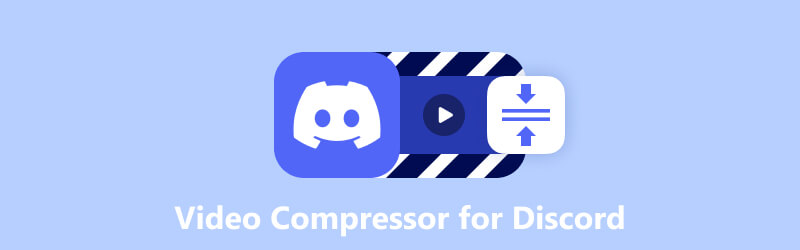
- 指南清單
- 第 1 部分:Discord 的最佳視訊壓縮器
- 第 2 部分:Freemake 視訊轉換器
- 第 3 部分:QuickTime 播放器
- 第 4 部分. 視頻壓縮 – 縮小視頻
- 第 5 部分.VidCompact
- 第 6 部分:提示:如何在 Discord 上傳送大型影片文件
- 第 7 部分:有關 Discord 視訊壓縮器的常見問題解答
第 1 部分:Discord 的最佳視訊壓縮器
如果您的檔案對於 Discord 的大小需求來說太大,請使用 ArkThinker Video Converter Ultimate。儘管它是一個眾所周知的轉換器程序,但它還提供視頻壓縮器等工具。它可以讓您縮小視訊檔案而不影響品質。此外,它還允許您自訂視訊設定。您可以輸入所需的檔案大小或根據需要移動滑桿進行調整。它還支援 MP4、MOV、WebM、MKV、AVI 等多種格式。這意味著您可以將影片格式變更為 Discord 支援的格式。此外,它還允許您調整輸出的解析度和位元率。最後,該軟體有一個預覽選項,您可以在其中檢查壓縮前所做的更改。事實上,ArkThinker Video Converter Ultimate 是一個有用的工具。因此,告別對超出檔案大小限制的擔憂。現在,使用此 Discord 視訊縮放器,輕鬆共享檔案!
- 壓縮影片檔案以符合 Discord 的檔案大小限制。
- 調整視訊參數,如解析度、位元率、大小等。
- 將視訊和音訊格式轉換為 1000 多種格式。
- 轉換和壓縮的處理速度快。
- 透過修剪、裁剪、添加浮水印、應用效果等來編輯影片。
- 支援廣泛的視訊和音訊格式。
- 提供易於導航的使用者介面。
- 允許您調整不同的影片設定以進行個人化最佳化。
- 啟用多個影片的同時轉換。
- 在 Windows 和 Mac 作業系統上均可下載並可下載。
- 免費版本有限制;因此,您需要購買高級版本才能完全存取。
如何使用 ArkThinker Video Converter Ultimate 壓縮影片以進行 Discord 的步驟:
首先,請造訪官方頁面 ArkThinker Video Converter Ultimate 下載它。或者,您可以點擊 下載 下面的按鈕,這取決於您正在使用的作業系統。然後,安裝該程序,之後它將自動啟動。
接下來,前往 工具箱 標籤。現在,您將看到不同的工具。選擇 視訊壓縮器 選項。
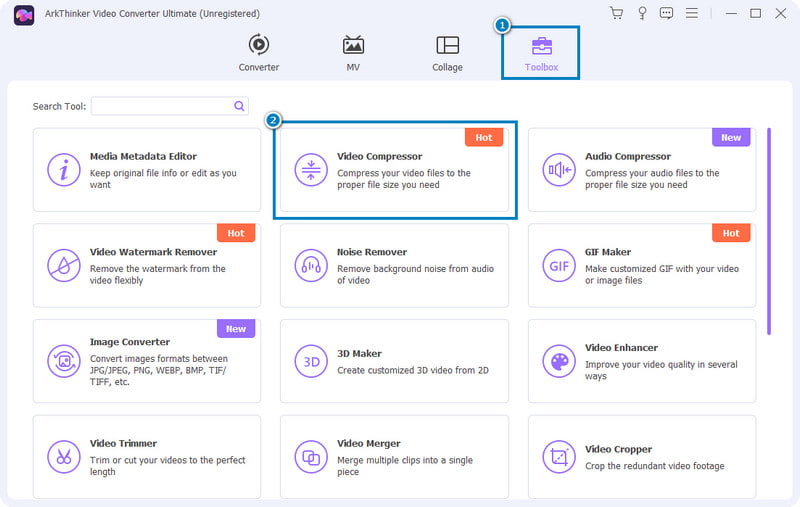
在視窗提示中,按一下 加 按鈕選擇並新增要壓縮的檔案。選擇檔案後,您將被引導至可以調整輸出設定的位置。
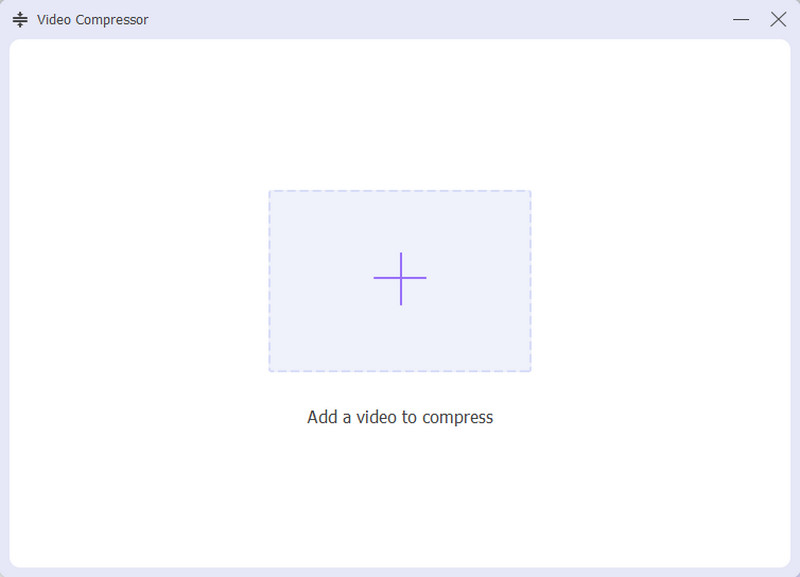
現在,您可以調整大小、格式、解析度和位元率,同時遵循 Discord 的大小限制。之後,您可以單擊 預覽 按鈕查看您所做的變更。
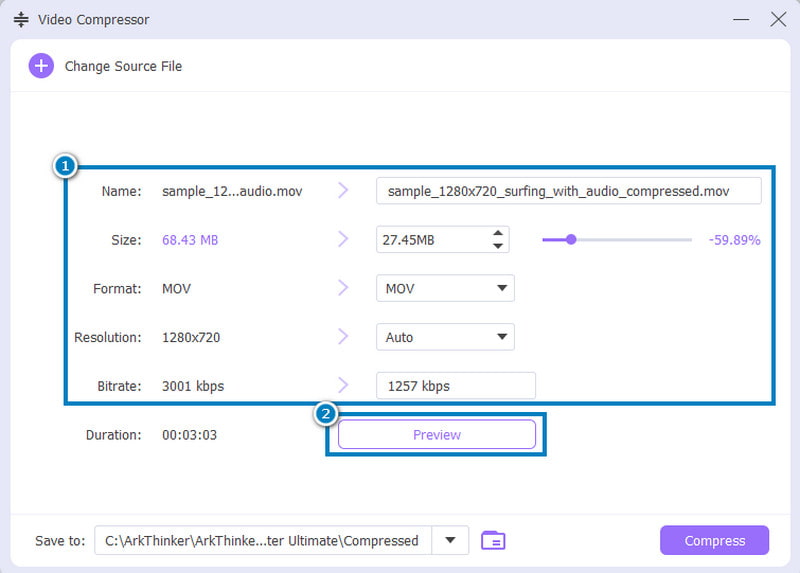
然後,前往 存到 部分來選擇要儲存壓縮檔案的位置。最後,點擊 壓縮 按鈕開始該過程。
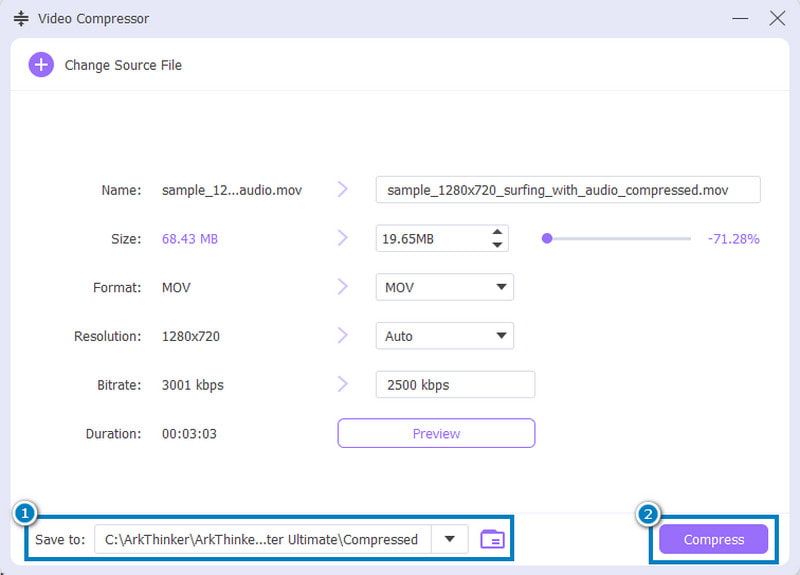
第 2 部分:Freemake 視訊轉換器
您是否使用 Windows PC 並正在尋找視訊壓縮器?那麼,Freemake Video Converter 是另一個可以用來減少 Discord 影片大小的工具。現在,它也是一種流行的影片轉換和編輯程式。它還支援多種影片格式,包括通常用於 Discord 的影片格式。如果您還想要一種無需下載軟體即可快速壓縮影片的方法,您可以使用其網頁版本。該工具也適用於 Windows 10 及更早版本。
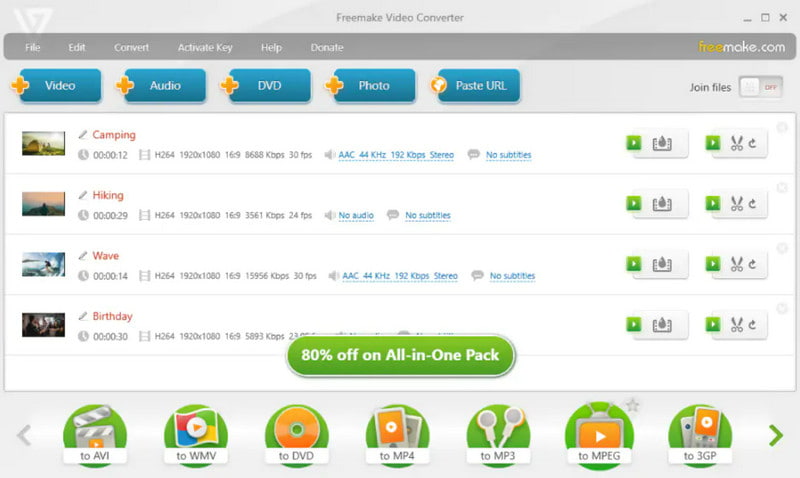
Freemake 視訊轉換器的特性:
◆ 它壓縮視訊檔案而不影響其品質。
◆ 在 500 多種格式之間轉換,包括 MP4、WMV、AVI、MKV、MP3、DVD 等。
◆ 它可以讓您翻錄和燒錄DVD 或藍光光碟。
◆ 旋轉、剪切和合併影片剪輯。
◆ 影片可以直接匯出到YouTube。
- 具有簡單的介面。
- 它支援適合 Discord 的格式。
- 提供多種視訊壓縮工具。
- 它可以免費使用。
- 有限的進階編輯功能。
- 沒有 Mac 版本。
第 3 部分:QuickTime 播放器
如果您是 Mac 用戶,那麼您可能熟悉 QuickTime Player。它是 Mac 上的預設應用程序,也是最常用的應用程式之一。現在,該工具還支援縮小影片檔案。這意味著它提供了適合 Discord 的基本視訊壓縮功能。同時,它是一種免費方法,並且使用簡單。透過在 QuickTime 上開啟檔案並將其匯出為新的較低分辨率,您的檔案已被壓縮。
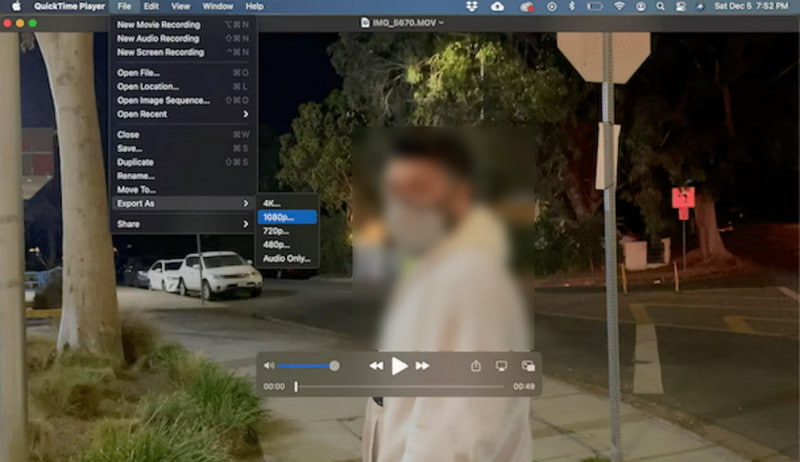
QuickTime 播放器的特性:
◆ 它預先安裝在Mac 系統上,無需任何額外下載即可使用。
◆ 透過減少大小來壓縮視訊檔案以適應Discord 的檔案大小限制。
◆ 提供基本的編輯工具,例如壓縮前修剪和剪切影片。
◆ 支援Mac系統上常用的流行視訊格式。
- 提供適合臨時使用者的基本壓縮功能。
- 提供簡單直覺的介面。
- 無需安裝額外的軟體。
- 缺乏進階壓縮設定和編輯工具
- 它可能不支援所有視訊格式。
- 壓縮質量可能不清楚。
第 4 部分. 視頻壓縮 – 縮小視頻
現在,如果您更喜歡 iOS 行動裝置上的 Discord 視訊壓縮器,請使用視訊壓縮 - 縮小影片。它是一款僅限 iOS 的應用程序,可讓您縮小單個或多個影片的大小。不僅如此,它還允許您在 Facebook、WhatsApp 和 Facebook 上發送或分享這些影片。另外,您還可以在 iPad、iPhone 和 iPad 上使用它。它是 iOS 視訊壓縮器的首選之一。
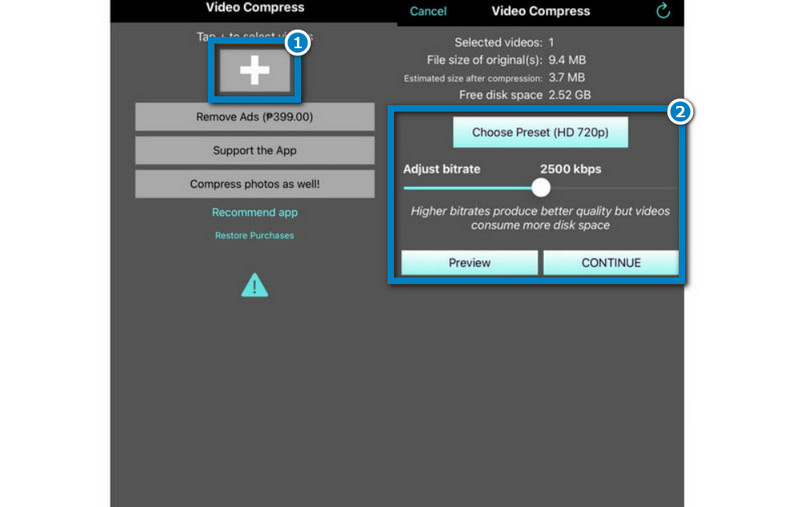
視訊壓縮 – 縮小影片的特點:
◆ 提供視訊壓縮以縮小影片檔案。
◆ 可讓您修改解析度和位元率。
◆ 提供預設清單以方便壓縮。
◆ 不 向壓縮影片添加浮水印.
- 它具有直覺且易於使用的介面。
- 使您能夠同時壓縮多個影片。
- 支援大量格式,包括 Discord 支援的格式。
- 無法縮小不是在 iPhone 或 iPad 上錄製的影片。
- 該應用程式包含一些煩人的廣告。
- 導入大檔案進行壓縮時速度會降低。
第 5 部分.VidCompact
現在,我們也為 Android 用戶提供了視訊壓縮器。透過 Google Play 上提供的各種工具,您無需再猶豫。您可以使用 VidCompact 縮小影片大小,以便在 Discord 上分享。除此之外,它還可以用作 Android 的音訊轉換器、視訊轉換器和修剪器。此外,它支援多種格式,包括 MP4、MOV、MKV、FLV 等。
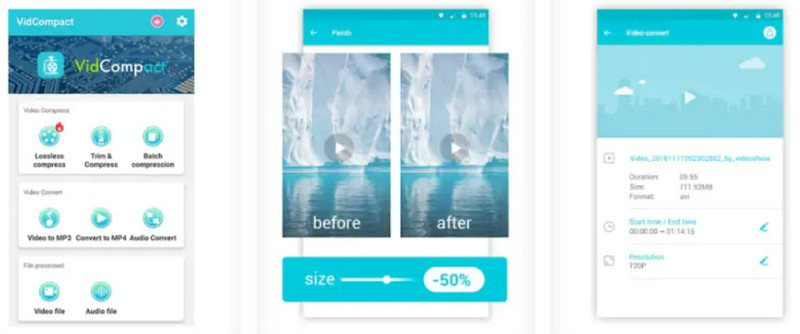
VidCompact 的特性:
◆ 以最小的質量損失壓縮檔案。
◆ 它是一個視訊和音訊轉換工具。
◆ 選擇擷取影片部分的開始和時間。
◆ 它可以讓你 加快或減慢視訊速度.
- 它充當壓縮器、轉換器和編輯工具。
- 提供簡單的介面。
- 支援廣泛的文件格式,如HD、AVI、MPEG、3GP、FLV等。
- 操作應用程式時通常會顯示錯誤訊息。
- 它不是永久免費使用的。免費試用後,需要訂閱才能繼續使用。
第 6 部分:提示:如何在 Discord 上傳送大型影片文件
方法一、發送外部鏈接
您可以利用許多雲端服務在 Discord 上發送大型影片。您可以使用 Google Drive、Dropbox 和 OneDrive 等服務來產生可共享連結。這些是共享大型影片檔案的絕佳選擇。因此,此方法透過使用外部託管繞過了 Discord 的檔案大小限制。現在,如何建立連結?請依照以下步驟操作。對於這種方法,我們使用了Google Drive雲端服務。
前往 Google Drive 官方頁面並登入或註冊帳戶。之後,點擊 新的 右側按鈕並選擇 上傳文件.
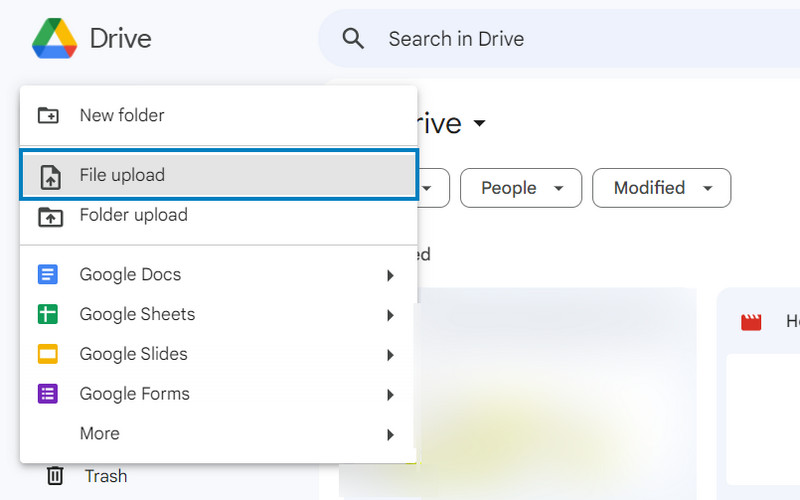
然後,選擇您想要在 Discord 上分享的影片檔案。接下來,點擊 打開 並等待其上傳。右鍵單擊上傳的視頻,然後選擇 分享 選項。
現在,您可以選擇 分享 再次選擇立即變更隱私權、新增人員並複製連結。您也可以點擊 複製連結 按鈕直接複製並隨後管理存取。最後,透過複製和貼上將複製的連結傳送到 Discord 伺服器的圖表。
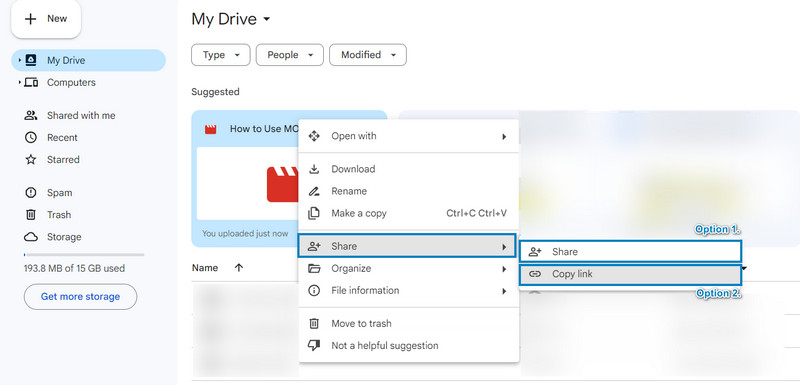
方法 2.Discord Nitro 訂閱
Discord 提供名為 Discord Nitro 的進階訂閱服務。它允許您將大檔案(最多 100MB)直接上傳到 Discord 伺服器。有了它,您就可以在 Discord 聊天和伺服器中上傳和共享大型視訊檔案。因此,您可以超越標準檔案大小限制。因此,這種方法對於那些重度 Discord 用戶來說是理想的選擇。另外,對於那些喜歡在 Discord 生態系統中直接上傳的便利的人。
如果您尚未訂閱,請先訂閱 Discord 的高級服務。然後,確保它處於活動狀態。打開桌面上的 Discord 應用程式或透過網頁瀏覽器存取它。
之後,選擇您想要傳送檔案的伺服器或通道。然後,點擊 加 訊息部分中的圖示。現在,選擇 上傳一個文件 選項。
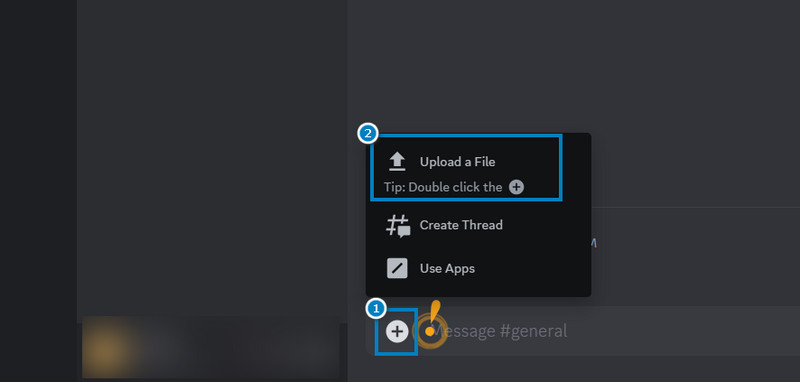
接下來,瀏覽您的電腦或裝置以找到您要發送的大型影片檔案。選擇後,點擊 打開 按鈕。上傳完成後,按 進入 鍵發送您的文件。
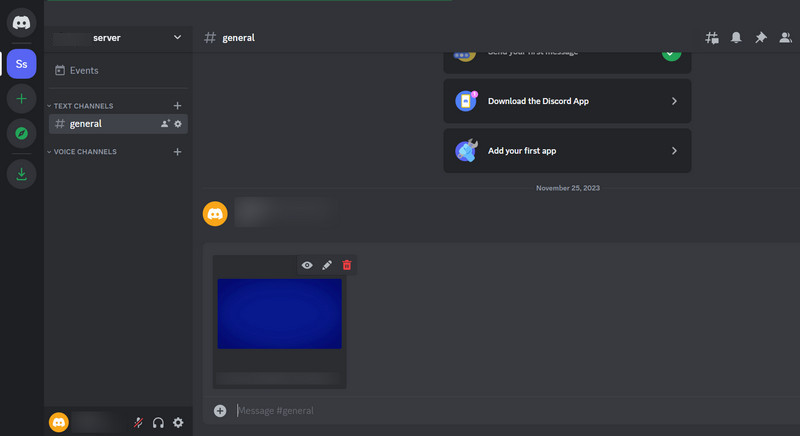
第 7 部分:有關 Discord 視訊壓縮器的常見問題解答
Discord 影片大小限制是多少?
對於非 Nitro 用戶,Discord 的影片上傳限制為 8MB。 Nitro Classic 最多允許 50MB。相較之下,Nitro 用戶可以上傳 100MB-200MB,具體取決於伺服器提升等級。
Discord 允許在聊天中播放影片嗎?
當然,是的! Discord 允許用戶在聊天中分享和發送影片。然而,他們需要滿足上述文件大小限制。
您可以在 Discord 上發送 MKV 影片嗎?
很不幸的是,不行。 Discord 僅接受 MP4、MOV、GIF 和 WebM 格式的檔案。要傳送 MKV 文件,您需要將其轉換為 Discord 支援的格式。這樣,您就可以使用 Arkthinker 視訊轉換器旗艦版.
結論
如上圖所示, Discord 的影片檔案壓縮器 至關重要,尤其是當您有一個很大的視訊檔案時。因此,像這樣的工具 Arkthinker 視訊轉換器旗艦版 確實脫穎而出。其簡單的方式和易於使用的介面讓您體驗無縫的視訊壓縮。此外,它也是增強 Discord 共享方法的可靠選擇。
你怎麼看這個帖子?點擊評價這篇文章。
出色的
評分: 4.9 / 5(基於 430 票)



